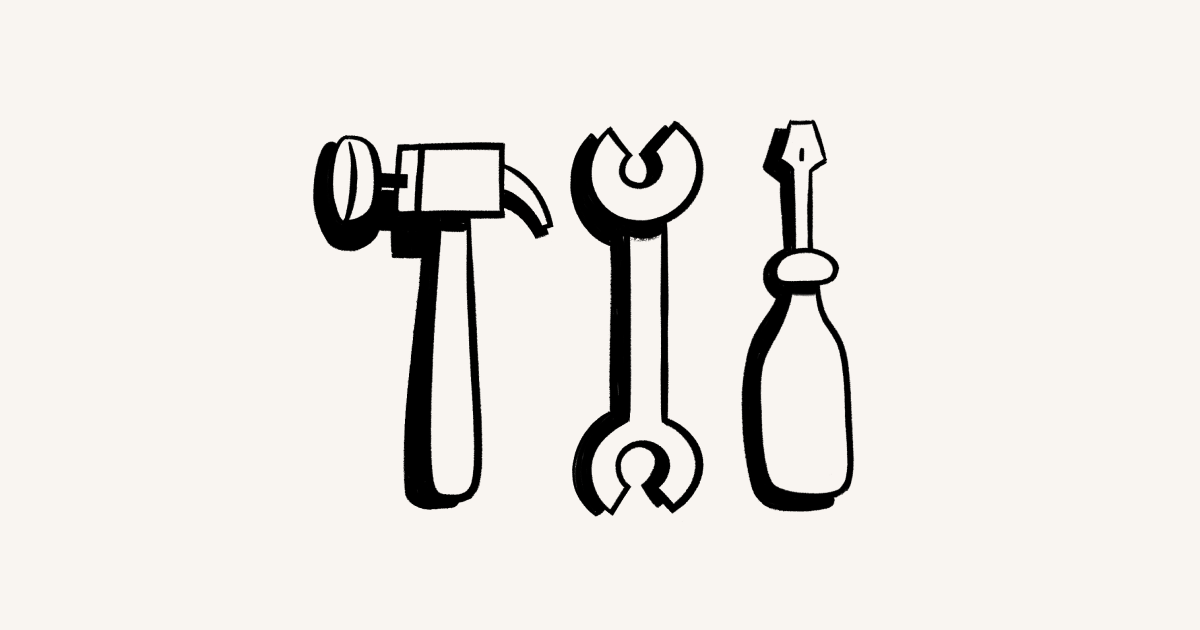Gerenciamento de espaços de equipe
Os proprietários do espaço de trabalho podem visualizar todos os espaços de equipe, modificar as configurações e acessar mais ferramentas de gerenciamento 🪂
Os proprietários do espaço de trabalho podem gerenciar as configurações de todos os espaços de equipe. Para acessar esse menu:
Na barra lateral esquerda, clique em
Configurações e membros.Acesse a guia
Espaços de equipe.
Nota: além dessas configurações que englobam todo o espaço de trabalho, cada espaço de equipe tem suas próprias configurações. Para conhecer melhor essas configurações, consulte nosso artigo Introdução aos espaços de equipe →
Os proprietários do espaço de trabalho podem designar espaços de equipe como padrão, de modo que todos os membros novos e atuais do espaço de trabalho participarão automaticamente dessas equipes.
Os proprietários do espaço de trabalho podem pesquisar e adicionar quaisquer espaços de equipe dos quais também sejam titulares à lista de espaços de equipe padrão. Clique em
Atualizarpara concluir esta ação.
Nota: todos os membros do espaço de trabalho serão automaticamente adicionados a um espaço de equipe que for transformada em padrão.
Esta ação é irreversível. Portanto, você terá de remover os membros manualmente se mudar de ideia. Só transforme um epaço de equipe em padrão quando tiver certeza!
Clique no ⨉ ao lado de qualquer espaço de equipe para removê-lo da lista de espaços de equipe padrão. Clique em
Atualizarpara concluir esta ação.
Dica: Provavelmente, você precisará de apenas um espaço de equipe padrão e recomendamos não mais do que três, mesmo para espaços de trabalho grandes.
Defina quem pode criar espaços de equipe no seu espaço de trabalho:
Ative a opção Limite a criação de espaços de equipe somente a proprietários do espaço de trabalho para restringir a criação de espaços de equipe aos proprietários do espaço de trabalho. A lista de proprietários do espaço de trabalho está disponível na guia
Membros.Desative a opção Limite a criação de espaços de equipe somente a proprietários do espaço de trabalho para permitir que qualquer membro do espaço de trabalho crie espaços de equipe.
Como visualizar todos os espaços de equipe existentes
Nas configurações do espaço de equipe, há uma lista de todos os espaços de equipe a que você tem acesso, além de vários campos informativos:
Proprietários: proprietários do espaço de equipe.
Membros: membros do espaço de equipe. Clique nesta opção para expandir o menu e ver a lista completa.
Acesso: indica quem pode acessar o espaço de equipe:
Aberto: qualquer pessoa pode entrar no espaço de equipe e ver seu conteúdo.
Fechado: todos podem ver que o espaço de equipe existe, mas apenas convidados de um proprietário ou membro podem participar dele.
Particular: apenas membros ou proprietários do espaço de equipe podem convidar outras pessoas. O espaço de equipe não fica visível para quem não participa dele.
Última atualização: indica quando aconteceu a última atualização no espaço de equipe. Clique no cabeçalho para organizar a lista cronologicamente.
Desse menu, você também pode pesquisar e criar novos espaços de equipe, além de poder filtrá-las por status (ativo ou arquivado), proprietário e nível de acesso.
Como assumir a propriedade de um espaço de equipe
Os proprietários de espaço de trabalho no Plano Enterprise podem ver, ingressar e se tornar proprietários de qualquer espaço de equipe.
Na barra lateral esquerda, clique em
Configurações e membros.Acesse a guia
Espaços de equipe.Clique no botão
•••no lado direito de uma linha de espaço de equipe para ingressar como membro ou proprietário.
Como restaurar espaços de equipe arquivados
Os proprietários de espaços de equipe que também são proprietários de um espaço de trabalho podem restaurar espaços de equipe arquivados. Veja como fazer isso:
Na barra lateral esquerda, clique em
Configurações e membros.Acesse a guia
Espaços de equipe.Use o botão de filtro
Arquivadospara exibir todos os espaços de equipe.Clique no botão
•••à direita e selecioneRestaurar espaço de equipe.
O espaço de equipe e todo o seu conteúdo voltarão a aparecer na barra lateral de todos que antes tinham acesso ao espaço de equipe.
Como gerenciar espaços de equipe sem proprietários
Pode haver espaços de equipe sem proprietários. Neste caso, os proprietários do espaço de trabalho podem atribuir um novo proprietário ao espaço de equipe.
Na barra lateral esquerda, clique em
Configurações e membros.Acesse a guia
Espaços de equipe.Clique no botão de filtro
Proprietárioe escolha exibirEspaços de equipe sem proprietários.Clique no botão
•••à direita e selecioneRestaurar espaço de equipe.